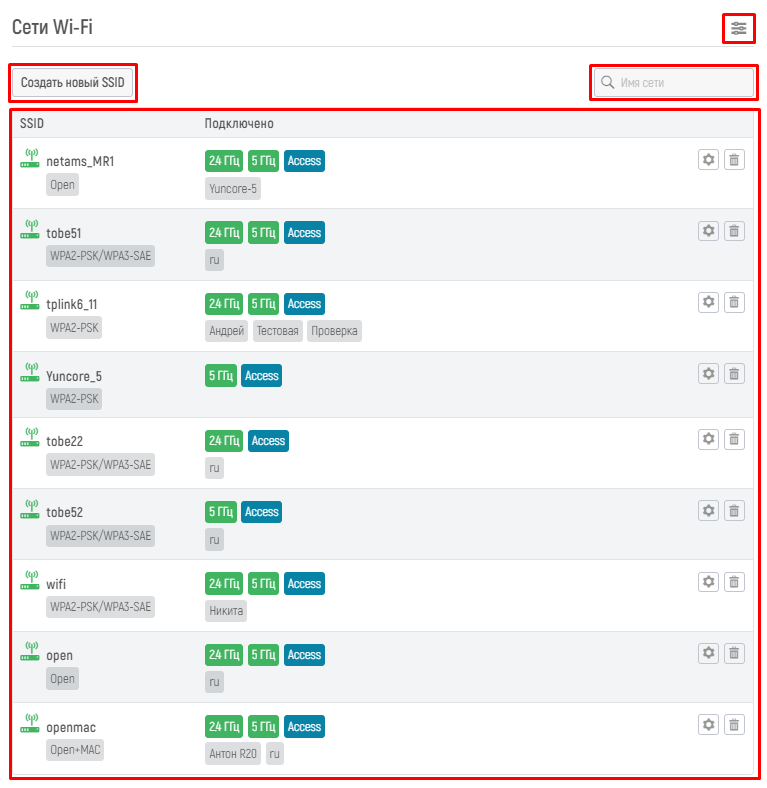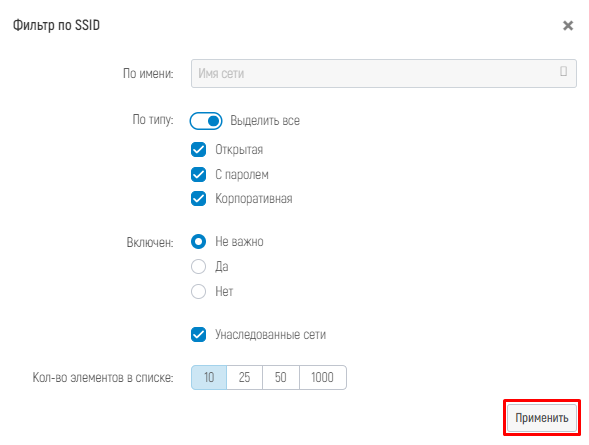В разделе "Сети Wi-Fi" представлена информация обо всех сетях, которые обслуживаются контроллером.
Данный раздел веб-интерфейса позволяет:
- отследить информацию о каждой сети (SSID);
- создать новую сеть;
- внести изменения в конфигурацию любой сети;
- удалить сеть.
Для перехода в раздел нажмите на вкладку бокового меню "Конфигурация" и в открывшемся выпадающем списке выберите раздел "Сети Wi-Fi".
Просмотр списка сетей осуществляется при помощи скроллера с возможностью использования механизма фильтрации.
На странице раздела "Сети Wi-Fi" представлены:
- кнопка для применения фильтрации (расширенный фильтр);
- строка для быстрого поиска сетей (быстрый фильтр);
- кнопка для создания новой сети;
- скроллер сетей (таблица со списком сетей).
Скроллер сетей
Список сетей представлен на странице в табличной форме в виде скроллера.
Основные элементы скроллера:
- список сетей с базовыми параметрами;
- кнопка для изменения информации о сети;
- кнопка для удаления сети;
- кнопки с номером страниц и кнопки регулировки страниц (при наличии).
Просмотр сетей в табличной форме
В таблице отображаются все сети с дополнительной информацией (набором параметров).
В названии параметра содержится следующая информация:
- SSID — имя сети Wi-Fi к которой клиент был успешно подключен на момент последнего обновления информации о нём;
- Тип шифрования — тип, заданный при аутентификации;
- 2.4 Ghz, 5 Ghz — диапазон частот SSID для определенной группы;
- Адрес терминации — адрес, куда терминируется трафик;
- Вложенные группы (см. раздел Параметры группы — раздел "Вложенные группы").
Для изменения настроек сети нажмите на кнопку "", откроется страница для внесения изменений в настройки выбранной сети (см. раздел "Просмотр и изменение настроек сети").
Для удаления сети из базы данных нажмите на кнопку "", откроется модальное окно для подтверждения операции удаления. При нажатии кнопки "Удалить" - операция удаления будет выполнена, при нажатии кнопки "Отмена" - модальное окно будет закрыто (также для закрытия модального окна можно нажать "").
Просмотр и изменение настроек сети
Для просмотра и изменения настроек сети:
- нажмите на кнопку изменить "", расположенную справа напротив названия сети и её параметров;
- откроется страница "Редактирование SSID" для внесения изменений в настройки данной сети.
На странице "Редактирование SSID" представлена следующая информация:
- блок "Настройки сети";
- блок "Безопасность";
- блок "Дополнительно";
- кнопка "Сохранить изменения".
Информация в блоке "Настройки сети" заполняется следующим образом:
- строку "SSID" заполните вручную;
- для строки "ID профиля" выберите значение из выпадающего списка;
- для выбора диапазона частот установите синий чекбокс "" напротив выбранного значения;
- для включения сети активируйте кнопку "Включена" и переместите бегунок в активное положение, для выключения сети переместите бегунок в неактивное положение;
- для включения параметра "Скрытая сеть" активируйте кнопку и переместите бегунок в активное положение, для выключения данного параметра переместите бегунок в неактивное положение.
Информация в блоке "Безопасность" заполняется следующим образом:
- для строки "Безопасность", "Гостевой портал" и "Терминируется" выберите значение из выпадающего списка;
- для включения "MAC авторизации" активируйте кнопку и переместите бегунок в активное положение, для выключения "MAC авторизации" переместите бегунок в неактивное положение.
* При выборе типа шифрования "WPA2-PSK", "WPA3-SAE" и "WPA2-PSK/WPA3-SAE" появляются дополнительные строки "PSK Пароль" и "Защита фреймов управления (MFP)", которые заполняются следующим образом:
- строку "PSK Пароль" заполните вручную;
- для строки "Защита фреймов управления (MFP)" выберите значение из выпадающего списка ("Выключено", "Опционально" или "Обязательно").
** При выборе типа шифрования "WPA2-ENT" и "WPA3-ENT" появляются дополнительные строки "RADIUS-сервер" и "Защита фреймов управления (MFP)", которые заполняются следующим образом:
- для строки "RADIUS-сервер" выберите значение из выпадающего списка;
- для строки "Защита фреймов управления (MFP)" выберите значение из выпадающего списка ("Выключено", "Опционально" или "Обязательно").
В блоке "Дополнительно" включите (при необходимости) следующие опции, активировав кнопку и переместив бегунок в активное положение:
- изоляция WLAN клиентов;
- определение IP адреса клиента;
- вещание имени точки доступа;
- управление радио-ресурсами 802.11k;
- управление роумингом BSS 802.11v;
- быстрый роуминг BSS 802.11r (не используется для типа шифрования "Open");
- динамическое распределение клиентов Band Steering.
Для сохранения изменений, внесённых в конфигурацию SSID, нажмите кнопку "Сохранить изменения".
Механизм фильтрации
Механизм фильтрации позволяет просмотреть список сетей, отвечающих заданному фильтру по его критериям.
Для поиска сети из списка используется два вида фильтров:
- быстрый фильтр;
- расширенный фильтр.
Быстрый фильтр
Для использования быстрого фильтра нажмите на поисковую строку со знаком "", расположенную справа под названием открытого раздела "Сети Wi-Fi".
Поисковая строка содержит один элемент поиска: "Имя сети".
Для выполнения поиска:
- пропишите в поисковой строке интересующее Вас имя сети или его часть;
- веб-интерфейс автоматически найдет совпадения в наименовании имени сети и отобразит найденные варианты в скроллере.
Расширенный фильтр
Расширенный фильтр дает возможность выполнить фильтрацию сетей по выбранным параметрам.
Для открытия расширенного фильтра нажмите кнопку "", расположенную справа напротив названия открытого раздела "Сети Wi-Fi".
Откроется модальное окно "Фильтр по SSID" со списком параметров для выполнения фильтрации.
Выберите интересующие Вас параметры и заполните (при необходимости) информацию по ним следующим образом:
- для параметра "По имени" введите вручную информацию в строке "Имя сети";
- для параметра "По типу" установите синий чекбокс "" напротив выбранного значения (для одновременного выбора сразу трех типов нажмите на кнопку "Выделить все" и переместите бегунок в активное положение);
- для параметра "Включен" установите синий чекбокс "" напротив выбранного значения (по умолчанию выбран параметр "Не важно");
- для параметра "Унаследованные сети" установите синий чекбокс "" (при необходимости);
- для параметра "Кол-во элементов в списке" нажмите на выбранное количество элементов* (по умолчанию выбрано значение "10").
Для автоматической настройки выбранных параметров нажмите кнопку "Применить", для закрытия модального окна нажмите "".
Создание новой сети
Для создания новой сети нажмите на кнопку "Создать новый SSID", расположенную слева под названием открытого раздела "Сети Wi-Fi".
Откроется страница для создания новой сети.
На странице "Новая сеть" представлена следующая информация:
- блок "Настройки сети";
- блок "Безопасность";
- блок "Дополнительно";
- кнопка "Сохранить изменения".
Информация в блоке "Настройки сети" заполняется следующим образом:
- строку "SSID" заполните вручную;
- для строки "ID профиля" выберите значение из выпадающего списка;
- для выбора диапазона частот установите синий чекбокс "" напротив выбранного значения;
- для включения сети активируйте кнопку "Включена" и переместите бегунок в активное положение, для выключения сети переместите бегунок в неактивное положение;
- для включения параметра "Скрытая сеть" активируйте кнопку и переместите бегунок в активное положение, для выключения данного параметра переместите бегунок в неактивное положение.
Информация в блоке "Безопасность" заполняется следующим образом:
- для строки "Безопасность" и "Терминируется" выберите значение из выпадающего списка;
- для включения "MAC авторизации" активируйте кнопку и переместите бегунок в активное положение, для выключения "MAC авторизации" переместите бегунок в неактивное положение.
* При выборе типа шифрования "WPA2-PSK", "WPA3-SAE" и "WPA2-PSK/WPA3-SAE" появляются дополнительные строки "PSK Пароль" и "Защита фреймов управления (MFP)", которые заполняются следующим образом:
- строку "PSK Пароль" заполните вручную;
- для строки "Защита фреймов управления (MFP)" выберите значение из выпадающего списка ("Выключено", "Опционально" или "Обязательно").
** При выборе типа шифрования "WPA2-ENT" и "WPA3-ENT" появляются дополнительные строки "RADIUS-сервер" и "Защита фреймов управления (MFP)", которые заполняются следующим образом:
- для строки "RADIUS-сервер" выберите значение из выпадающего списка;
- для строки "Защита фреймов управления (MFP)" выберите значение из выпадающего списка ("Выключено", "Опционально" или "Обязательно").
В блоке "Дополнительно" включите (при необходимости) следующие опции, активировав кнопку и переместив бегунок в активное положение:
- изоляция WLAN клиентов;
- определение IP адреса клиента;
- вещание имени точки доступа;
- управление радио-ресурсами 802.11k;
- управление роумингом BSS 802.11v;
- быстрый роуминг BSS 802.11r (не используется для типа шифрования "Open");
- динамическое распределение клиентов Band Steering.
После того как данные будут заполнены, нажмите кнопку "Создать новый SSID". Если при создании сети не все поля будут заполнены, то при нажатии кнопки "Создать новый SSID" веб-интерфейс проинформирует Вас об этом, выделив пустые поля цветом.